Pagina Inhoudsopgave
Bijgewerkt op Jul 30, 2025
Sommige gebruikers hebben gezegd dat wanneer ze een primaire partitie actief willen maken met de DiskPart, ze een foutmelding ontvangen met de melding "De geselecteerde schijf is geen vaste MBR-schijf. Het ACTIVE-commando kan alleen worden gebruikt op een vaste MBR-schijf." Ze hebben geen idee waarom dit bericht verschijnt en willen weten of ze dit probleem kunnen oplossen.
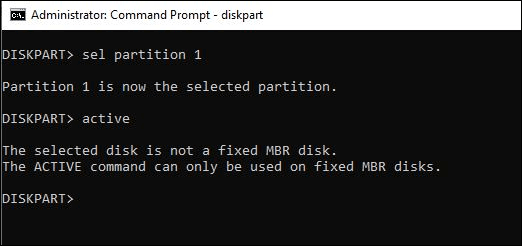
Als u zich in dezelfde situatie bevindt, geeft dit artikel u wat u nodig heeft. U weet waarom u deze foutmelding ziet en hoe u deze kunt oplossen.
De reden waarom de geselecteerde schijf geen vaste MBR-schijf is, ontstaat
Verschillende mogelijkheden zouden dit "De geselecteerde schijf is geen vaste MBR-schijf" veroorzaken. We zetten de twee meest voorkomende redenen hieronder op een rij.
- De partitie is geformatteerd als GPT.
De actieve opdracht werkt alleen op het BIOS/MBR-systeem. Wanneer de partitie GPT is en uw computer een systeem in UFEI-modus installeert, heeft de computer problemen met het herkennen van de actieve opdracht.
- Probleem met opstartmanager.
Het kan ook leiden tot de foutmelding als de computer op een verkeerde manier opstart. U kunt het probleem oplossen door de opstartmanager te repareren.
Als je niet zeker weet wat MBR en GPT zijn, kun je het artikel over MBR versus GPT raadplegen voor meer informatie.
Hoe te repareren "De geselecteerde schijf is geen vaste MBR-schijf"
Nu u de redenen kent die tot de foutmelding hebben geleid, kunt u dit probleem oplossen met de onderstaande oplossingen.
Methode 1. Converteer GPT naar MBR
Aangezien het actieve commando alleen werkt op een BIOS/MBR-systeem, zou het converteren van de partitie van GPT naar MBR uw probleem kunnen oplossen. U kunt DiskPart-opdrachtprompt en computerbeheer op uw computer kiezen om de conversie uit te voeren. Maar voor beide methoden moet u eerst het volume verwijderen, wat betekent dat deze methoden betrokken zijn bij het verwijderen van gegevens.
We raden u dus aan om een partitiemanager van derden te kiezen - EaseUS Partition Master om "De geselecteerde schijf is geen vaste MBR-schijf" te repareren zonder gegevensverlies. Deze tool ondersteunt gebruikers bij het wijzigen van het formaat van partities, het converteren van partities van MBR naar GPT of vice versa, het verwijderen van partities in Windows, enz.
Download en start de software op uw computer en volg de onderstaande stappen om GPT naar MBR te converteren.
- Klik met de rechtermuisknop op de GPT-schijf die u wilt converteren en selecteer "Convert to MBR".
- Klik op de knop "Bewerking uitvoeren" in de linkerbovenhoek.
- Klik vervolgens op "Toepassen" en begin met het converteren van de GPT-schijf naar MBR.
Methode 2. Opstartbeheer repareren
Deze methode heeft uw Windows-installatiestation nodig. Als u het installatiestation of de installatie-dvd kunt vinden, volgt u de onderstaande stappen om Boot Manager te repareren.
Stap 1. Start uw computer op vanaf het installatiestation.
Stap 2. Kies "Repareer uw computer" in het welkomstscherm.
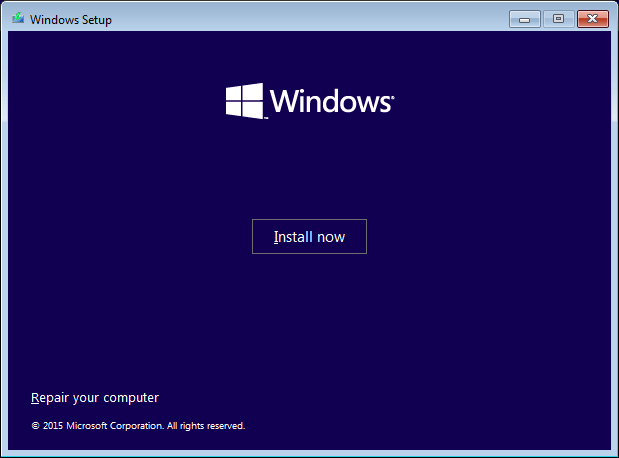
Stap 3. Ga naar Problemen oplossen> Opdrachtprompt.
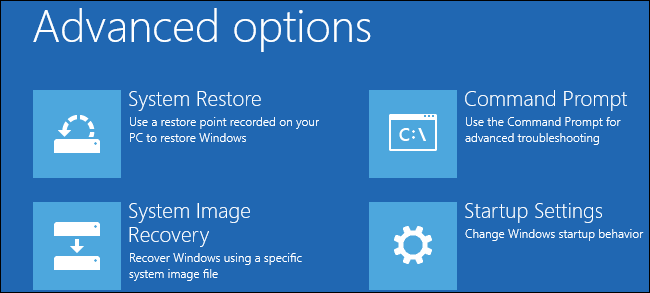
Stap 4. Typ de volgende opdracht:
- bootrec
- FixMbr bootrec
- FixBoot bootrec
- ScanOs bootrec
- RebuildBcd.
En druk na elke opdracht op "Enter".
Stap 5. Wacht tot de bewerking is voltooid, verwijder de installatieschijf van uw computer.
Stap 6. Typ exit en druk op de knop "Enter".
Start nu uw computer opnieuw op om te controleren of deze correct kan opstarten en controleer of de geselecteerde schijf geen vaste MBR-schijffoutmelding is.
Het komt neer op
Dit probleem "De geselecteerde schijf is geen vaste MBR-schijf" treedt voornamelijk op vanwege het conflict tussen de MBR- en GPT-partitie op uw computer. Als je eenmaal het verschil tussen MBR en GPT hebt begrepen, weet je hoe je dit soort problemen kunt oplossen. EaseUS Partition Master is uw beste keuze om uw partitie te beheren. Met deze tool kun je partities klonen, formatteren en samenvoegen zonder gegevensverlies.
Hoe kunnen wij u helpen?
Gerelateerde artikelen
-
Top 6 beste gratis SSD-kloonsoftware 2024 [voor- en nadelen]🔥
![author icon]() Tina/2025/07/30
Tina/2025/07/30 -
5 manieren om het Windows 7-wachtwoord opnieuw in te stellen | Snel en gemakkelijk
![author icon]() Tina/2025/07/30
Tina/2025/07/30 -
Hoe u een onverwachte winkeluitzondering in Windows 10/11 kunt oplossen
![author icon]() Tina/2025/07/30
Tina/2025/07/30 -
[Oplossing] Kan C-schijf niet uitbreiden met niet-toegewezen ruimte
![author icon]() Tina/2025/07/30
Tina/2025/07/30
EaseUS Partition Master

Beheer partities en optimaliseer schijven efficiënt
